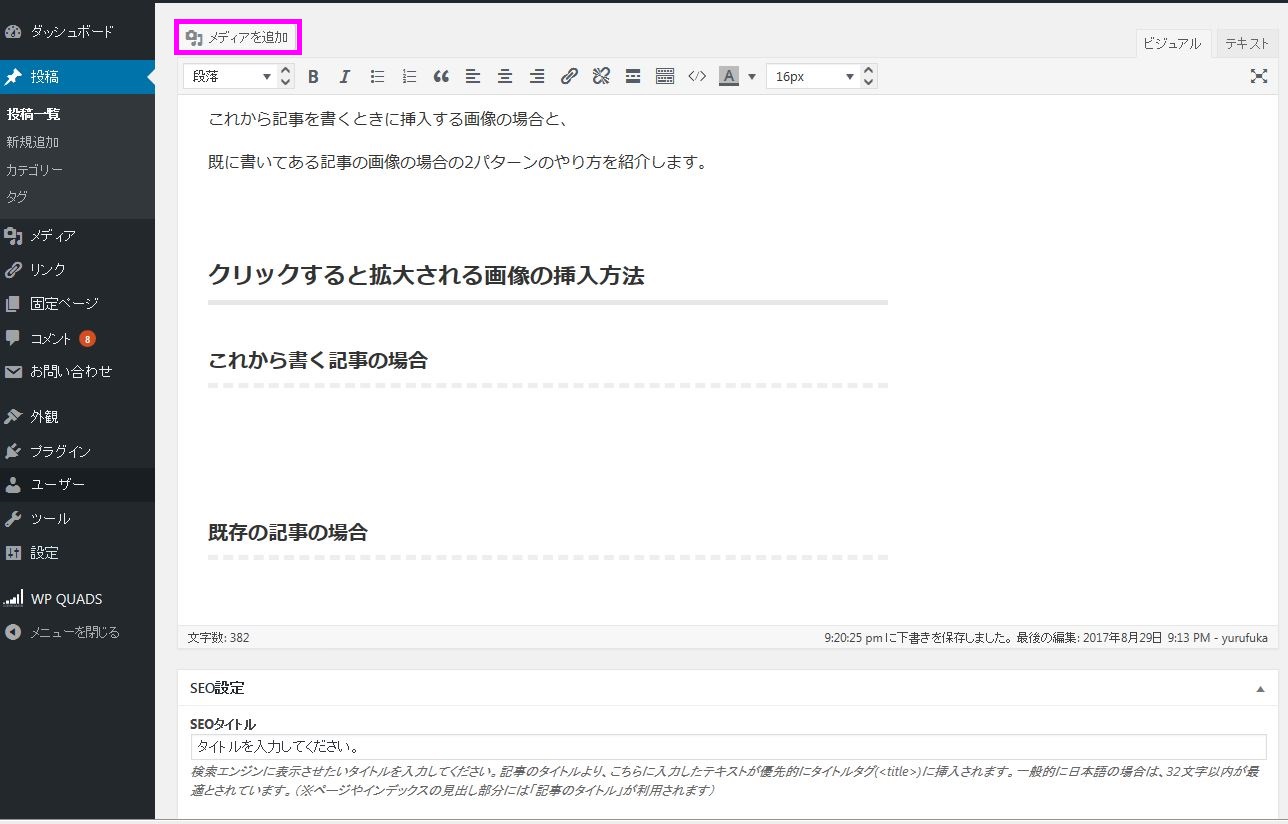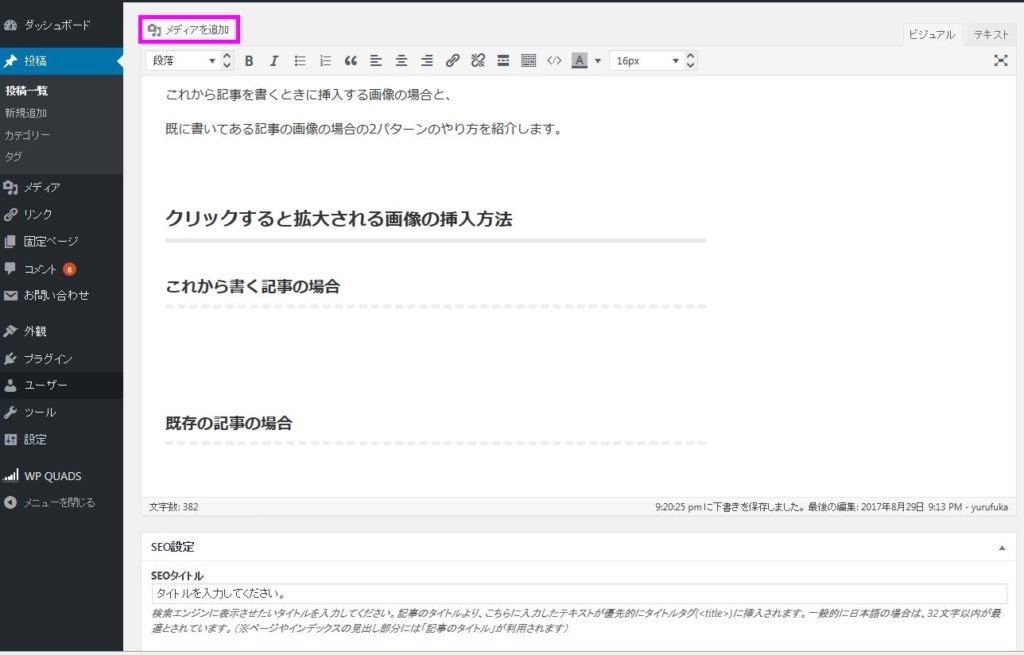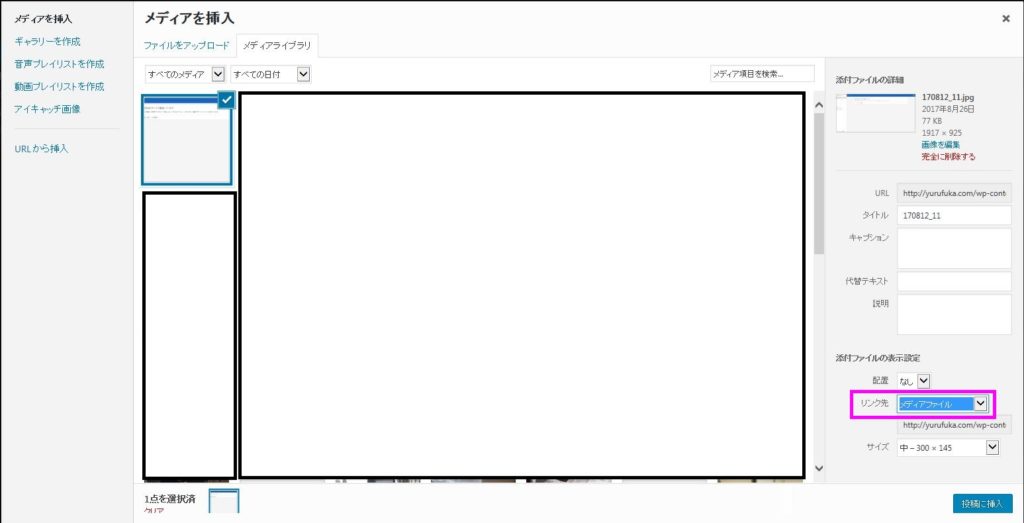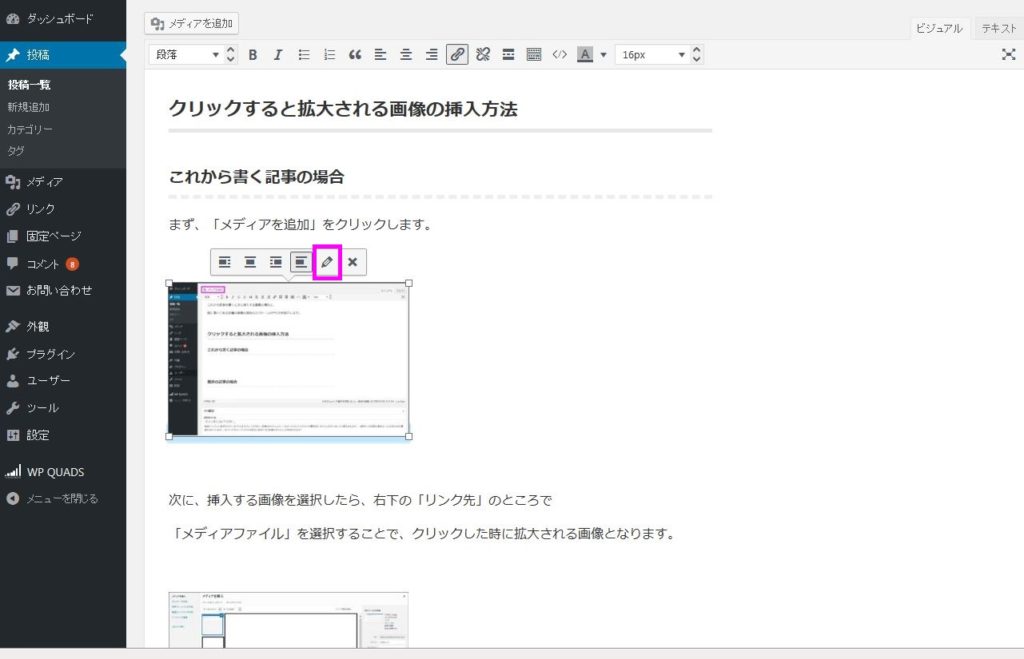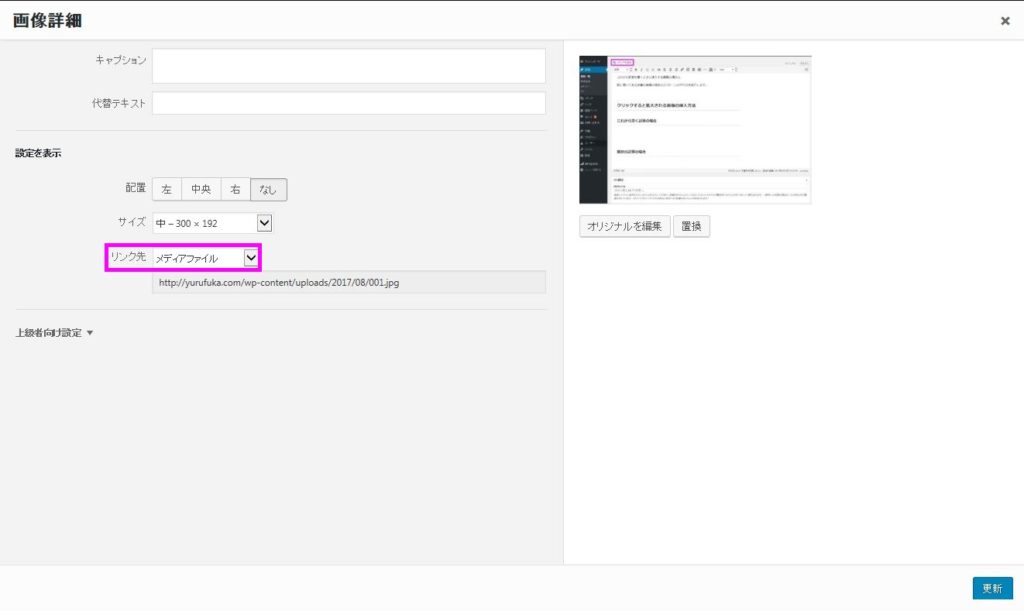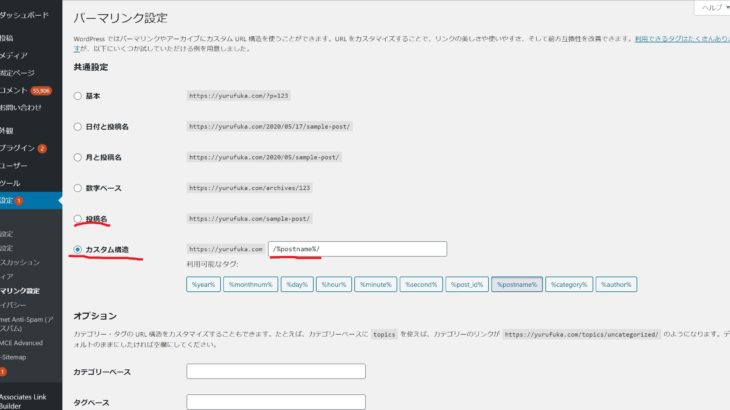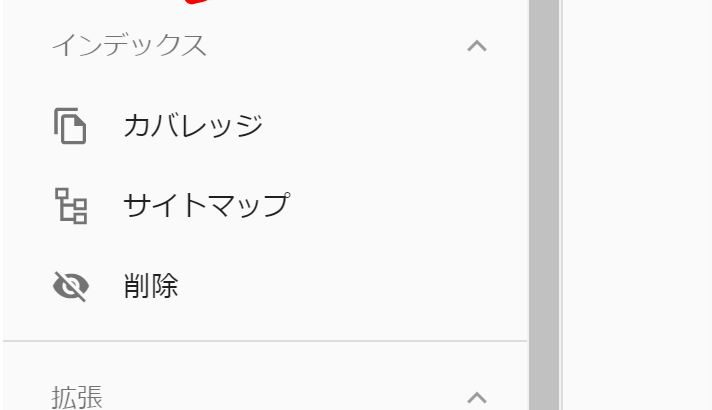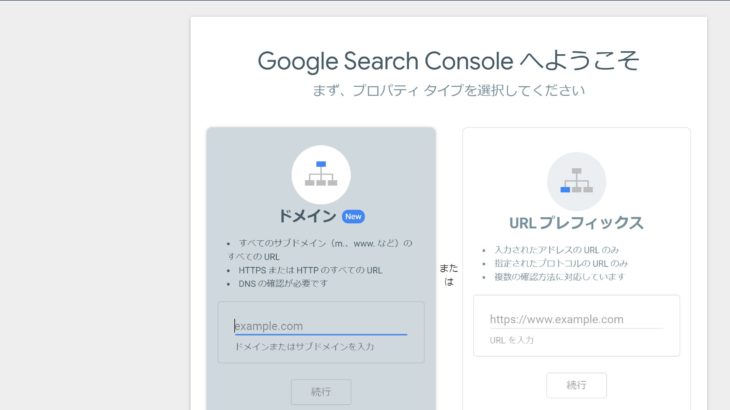スポンサーリンク
今日までになんとか40記事ほど書いてきました。
私はなるべく写真とか図等の画像を挿入したい派で、
これまでの記事でも写真や図を挿入しているものがありました。
てっきりそれらの記事内の画像はクリックすれば拡大表示されるものだと
思いこんでいたのですが、ひとつ前の記事をスマホで再確認していたところ、
画像をクリックしても拡大されない。。。
えぇ!!?
いままでクリックしても拡大できない画像をずっと挿入し続けていたのか。。。
で、WordPressでどうやってクリックすると拡大される画像を挿入できるか
調べて、なんとかひとつ前の記事は無事に対応できました!
やり方は簡単ですが、一応書いておきます。
これから記事を書くときに挿入する画像の場合と、
既に書いてある記事の画像の場合の2パターンのやり方を紹介します。
クリックすると拡大される画像の挿入方法
これから書く記事の場合
まず、「メディアを追加」をクリックします。
次に、挿入する画像を選択したら、右下の「リンク先」のところで
「メディアファイル」を選択することで、クリックした時に拡大される画像となります。
一度これを選択すると次からも「メディアファイル」が勝手に選択されているみたいですが、
一度もこの操作をしていないdefault状態だと「なし」になっているので、
これだと記事に貼り付けられたサイズのままの画像となり拡大表示ができません。
既存の記事の場合
既に公開している記事に挿入されている画像に対しての設定方法です。
既に挿入されている画像をいったん消して、再度挿入しなおす、、、
なんてことはしなくて大丈夫です!!
まず設定変更したい記事を編集できる状態にして、
既に挿入されている画像の上にマウスをあてて左クリック!
そうすると画像の上にアイコンが出てくるので、
×印の1つ左隣りにある編集アイコンをクリック!!
画像の詳細が設定できる状態になるので、
ここで先ほどと同じように「リンク先」のところで「メディアファイル」を選択することで
クリックした時に拡大される画像に変更されます。
以上。
もしかしたら、全ての記事の写真を一括で設定変更できるプラグインとか
あるのかもしれないですが、とりあえず自分はまだ記事の数があまり多くないので、
過去の記事も順次設定変更していこうと思います!
スポンサーリンク